Đối với những người dùng Linux chuyên nghiệp, terminal không chỉ là một công cụ mà còn là không gian làm việc chính, nơi mọi thao tác và ý tưởng được thực hiện. Giống như việc sắp xếp lại một căn phòng mới, tôi luôn muốn thêm dấu ấn cá nhân vào mỗi hệ thống Linux mà tôi sử dụng. Dưới đây là danh sách những ứng dụng tôi luôn cài đặt trên một hệ thống mới để biến nó thành “ngôi nhà” của riêng mình, đồng thời tối ưu hóa trải nghiệm làm việc hiệu quả và thoải mái nhất.
7. Vim: Trình Soạn Thảo Văn Bản Đắc Lực Trong Terminal
Nếu bạn thường xuyên làm việc với terminal Linux, một trình soạn thảo văn bản là điều không thể thiếu. Với tôi, Vim chính là lựa chọn hàng đầu. Đây là trình soạn thảo “Unix” đầu tiên mà tôi làm quen (dù ban đầu nó không được phát triển như vậy), ban đầu là trên macOS khi nó vẫn còn tên là “Mac OS X”. Ngày nay, Debian và Ubuntu, dù chạy độc lập hay trong Windows Subsystem for Linux (WSL), đều là những hệ điều hành tôi ưa chuộng để sử dụng Vim.
Tôi từng chuyển sang Emacs một thời gian dài, nhưng cuối cùng đã quay lại với Vim. Lý do chính là cảm giác khó chịu khi sử dụng các tổ hợp phím của Emacs trên chiếc laptop mới của tôi, với kiểu bàn phím “Chiclet” dàn trải. Các lệnh của Vim, được thừa hưởng từ Vi, mang lại cảm giác thoải mái hơn vì chúng tập trung quanh hàng phím cơ sở (home row).
Nhiều người phàn nàn về tính “mode” của Vim, tức là cách điều khiển được chia giữa chế độ “lệnh” và “chèn”. Đây cũng là lý do tại sao việc không thể thoát khỏi Vi hoặc Vim đã trở thành một meme nổi tiếng.
Tôi cũng yêu thích sự đơn giản của Vim so với Emacs. Mặc dù việc có một trò chơi Tetris, một trình giả lập terminal và cả một “nhà trị liệu” trực tuyến trong trình soạn thảo nghe có vẻ thú vị, nhưng tôi chỉ muốn trình soạn thảo văn bản của mình đúng nghĩa là một trình soạn thảo. Tôi thích làm việc nhanh chóng và hiệu quả, và Vim phù hợp với phong cách đó của tôi hơn.
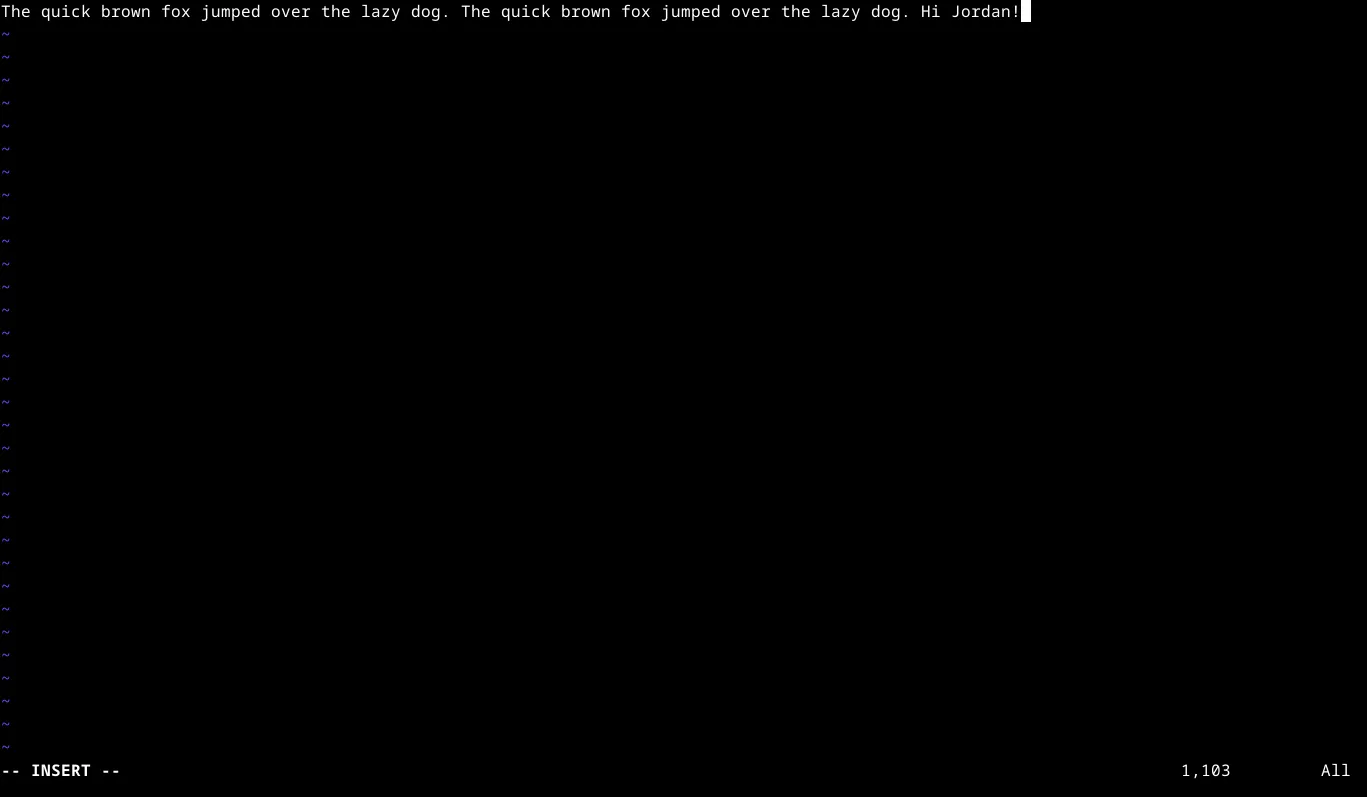 Chỉnh sửa file văn bản trong Vim trên terminal Linux
Chỉnh sửa file văn bản trong Vim trên terminal Linux
6. most: Trình Phân Trang Đọc Manpage Hiệu Quả
Ngoài trình soạn thảo, tôi còn có một công cụ yêu thích khác: trình phân trang (pager). Không phải là thiết bị nhắn tin lỗi thời từ thập niên 90, mà là một chương trình giúp tôi duyệt qua các file văn bản lớn. most chính là trình phân trang mà tôi chọn. Công dụng lớn nhất của nó là để đọc các trang hướng dẫn (manpages).
Lý do chính tôi sử dụng most đơn giản là vì tôi thấy nó hiển thị đẹp mắt.
Tôi thích cách nó làm nổi bật các tiêu đề, giúp tôi dễ dàng điều hướng qua các manpage hơn. Các manpage nổi tiếng là những “bức tường văn bản” dài dằng dặc, vì vậy bất kỳ công cụ nào giúp tôi xử lý chúng đều rất hữu ích. Việc tô sáng giúp tôi dễ dàng phát hiện các phần quan trọng, nhưng các lệnh tiến/lùi vẫn là cách chính để tôi tìm kiếm trong tài liệu.
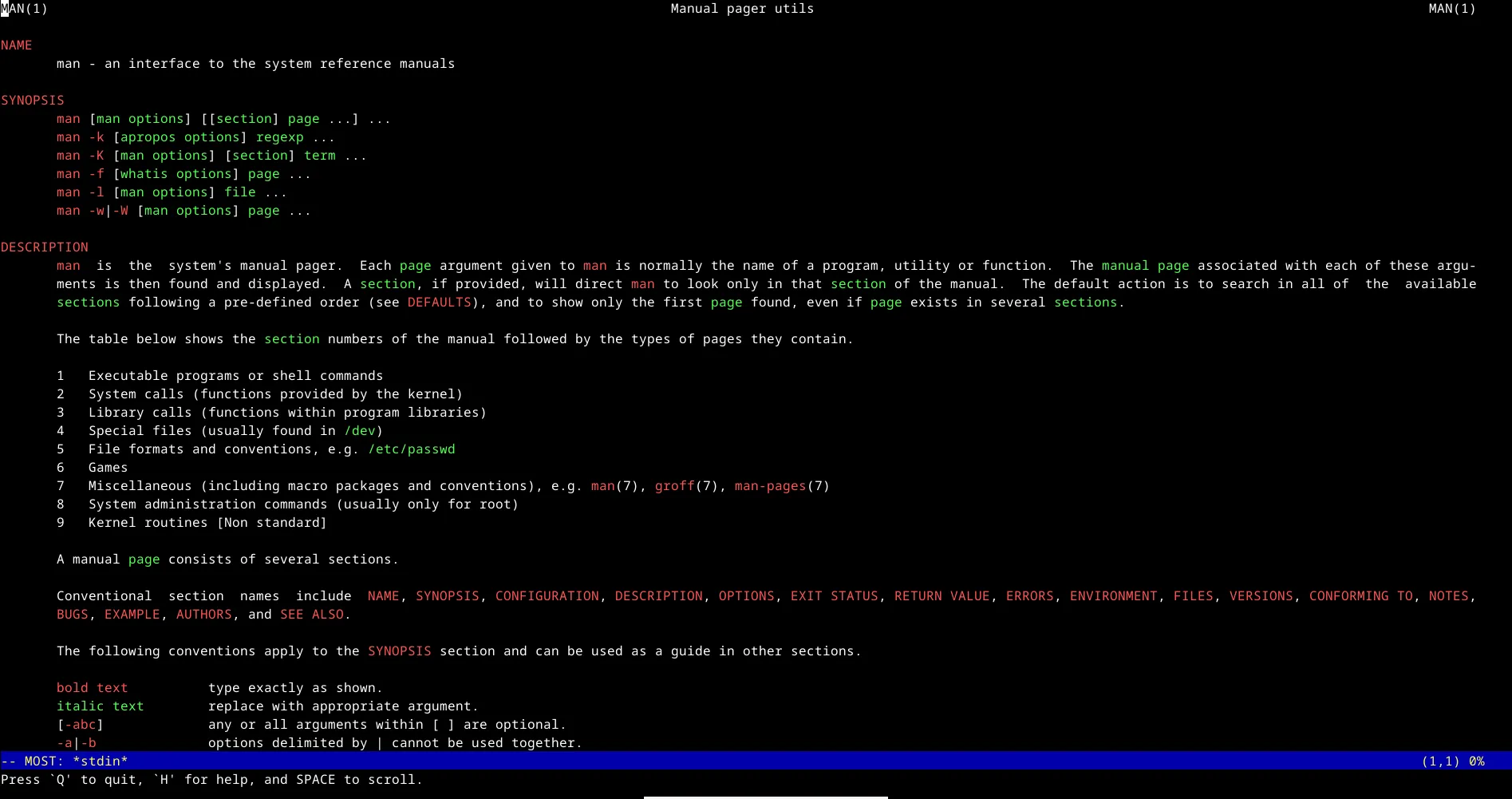 Xem trang hướng dẫn (manpage) của lệnh `most` trong terminal Linux
Xem trang hướng dẫn (manpage) của lệnh `most` trong terminal Linux
5. Oh My Zsh: Nâng Cấp Trải Nghiệm Shell Mạnh Mẽ
zsh là shell tôi lựa chọn vì nó cung cấp rất nhiều tính năng vượt trội. Đây là một trong những điều đầu tiên tôi cài đặt trên một hệ thống Linux mới toanh. Dự án Oh My Zsh thậm chí còn làm cho nó trở nên tốt hơn nữa.
Tất cả những gì tôi cần làm là cài đặt zsh và sau đó dán script cài đặt Oh My Zsh. Bạn sẽ cần git và curl hoặc wget đã được cài đặt để chạy script, nhưng chúng có thể dễ dàng cài đặt thông qua trình quản lý gói.
Sau đó, tôi có thể chỉnh sửa file .zshrc để tùy chỉnh zsh nhiều hơn. Tôi sử dụng theme “lukerandall”. Bạn nên ưu tiên sử dụng các theme có sẵn vì việc tùy chỉnh theme shell rất phức tạp, và bạn có thể làm hỏng cấu hình do Oh My Zsh quản lý nếu tự ý thay đổi. Đơn giản là tôi thích giao diện của theme này. Wiki của dự án có một trang đầy đủ các theme để bạn lựa chọn.
Tôi vẫn thường phải thực hiện một vài tinh chỉnh cho file .zshrc trên hệ thống mới. Tôi sẽ đặt trình soạn thảo và trình phân trang bằng cách sử dụng các biến môi trường thành Vim và Mosh đã đề cập ở trên:
export EDITOR='vim'
export PAGER='most'File .zshrc mà Oh My Zsh cung cấp có một số tùy chọn bạn có thể bỏ ghi chú và sửa đổi. Bạn bỏ ghi chú một dòng bằng cách xóa ký tự “#”. Tôi đặc biệt thích tùy chọn tự động sửa lỗi (autocorrect). Nếu bạn thường xuyên gõ sai như tôi khi sử dụng shell, tính năng này có thể giúp bạn không phải chạy lại lệnh.
Tôi cũng thường thiết lập một số bí danh (aliases), chẳng hạn như tạo các phím tắt cho các máy chủ SSH yêu thích, cũng như chạy các lệnh khác. Một trong số đó là fortune, mà tôi sẽ đề cập sau.
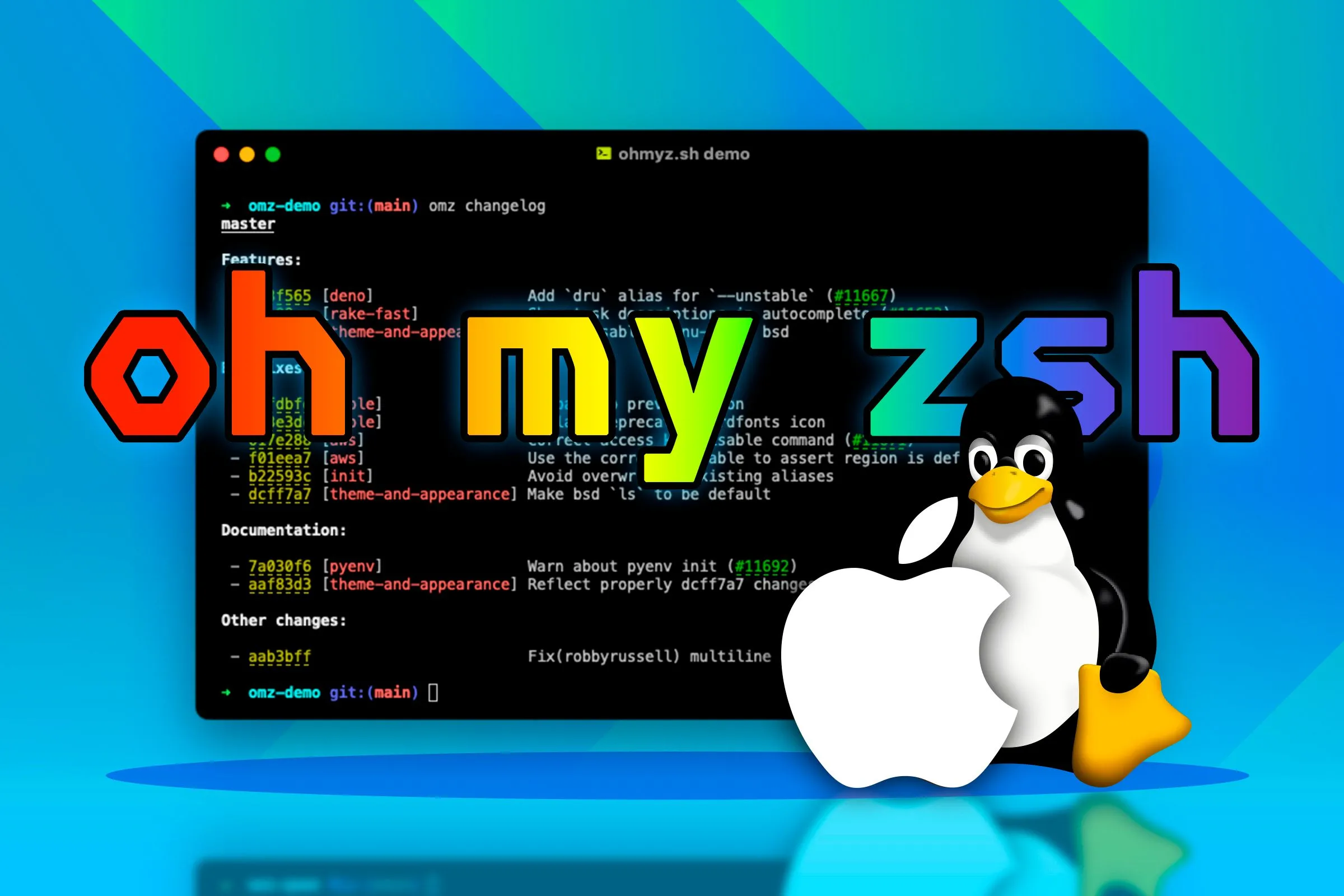 Terminal với Oh My Zsh, linh vật Linux và logo Apple
Terminal với Oh My Zsh, linh vật Linux và logo Apple
Để hiểu rõ hơn về cách tận dụng sức mạnh của Zsh và Oh My Zsh, bạn có thể tham khảo bài viết: Supercharge Your Command Prompt with Zsh and Oh My Zsh.
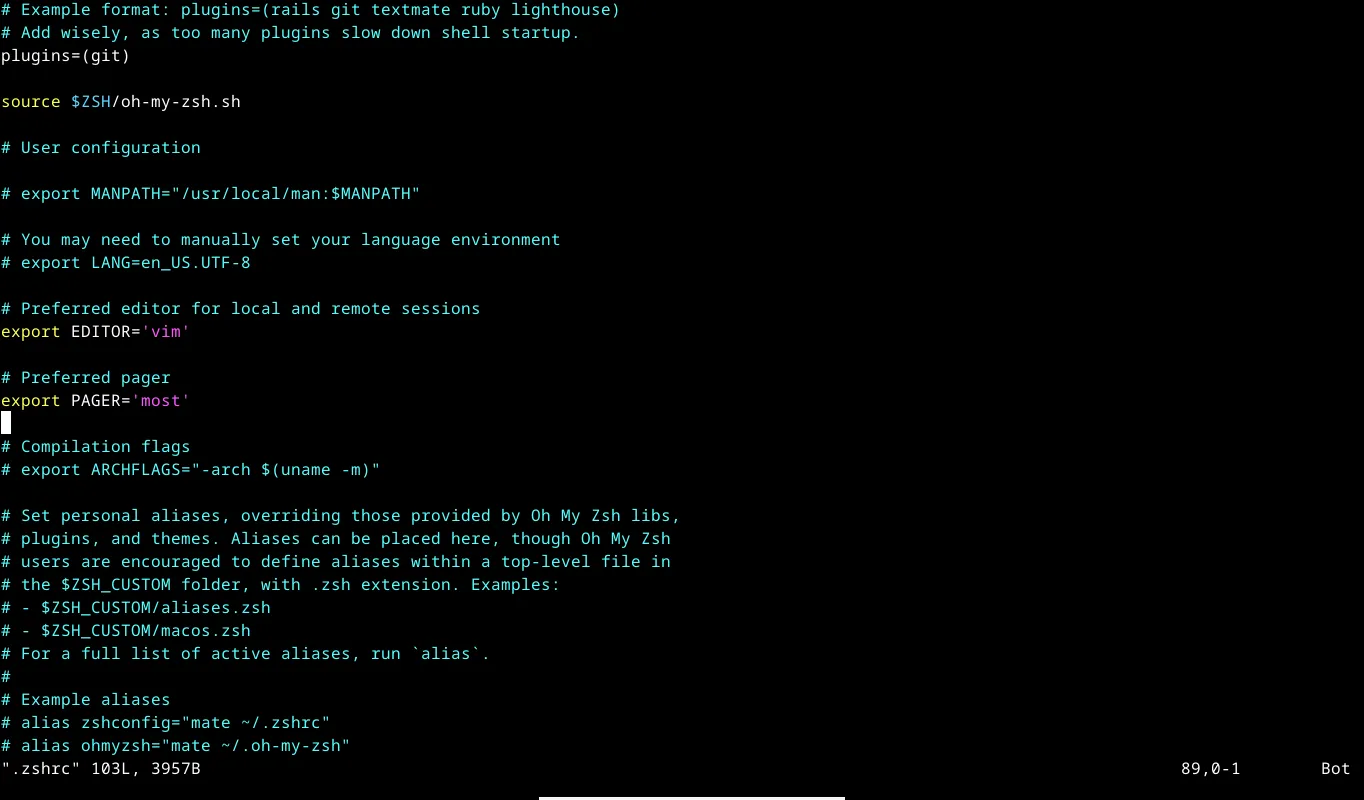 Chỉnh sửa file .zshrc trong trình soạn thảo Vim
Chỉnh sửa file .zshrc trong trình soạn thảo Vim
4. Mosh: Kết Nối SSH Mượt Mà Trong Môi Trường Kém Ổn Định
Mosh thiên về một công cụ để kết nối đến các máy chủ SSH từ xa hơn là một công cụ sử dụng trên terminal cục bộ. Điều tôi thích ở Mosh là nó sẽ giữ kết nối ngay cả trên các mạng Wi-Fi chập chờn. Nếu kết nối bị mất, nó vẫn sẽ tiếp tục hiển thị ký tự trên terminal. Khi kết nối trở lại, tôi có thể tiếp tục làm việc như chưa từng có chuyện gì xảy ra.
Một điều khác tôi đánh giá cao là cách lệnh Ctrl+C hoạt động. Nếu bạn đã từng thử lệnh này trên kết nối SSH thông thường, bạn có thể đã trải qua sự chậm trễ giữa lúc ra lệnh và lúc chương trình bị hủy. Đây là một vấn đề lớn nếu bạn đã bắt đầu một lệnh và nhận ra đó không phải là điều bạn muốn, và bạn có thể có nguy cơ mất dữ liệu. Mosh giúp việc sử dụng SSH an toàn hơn nhiều.
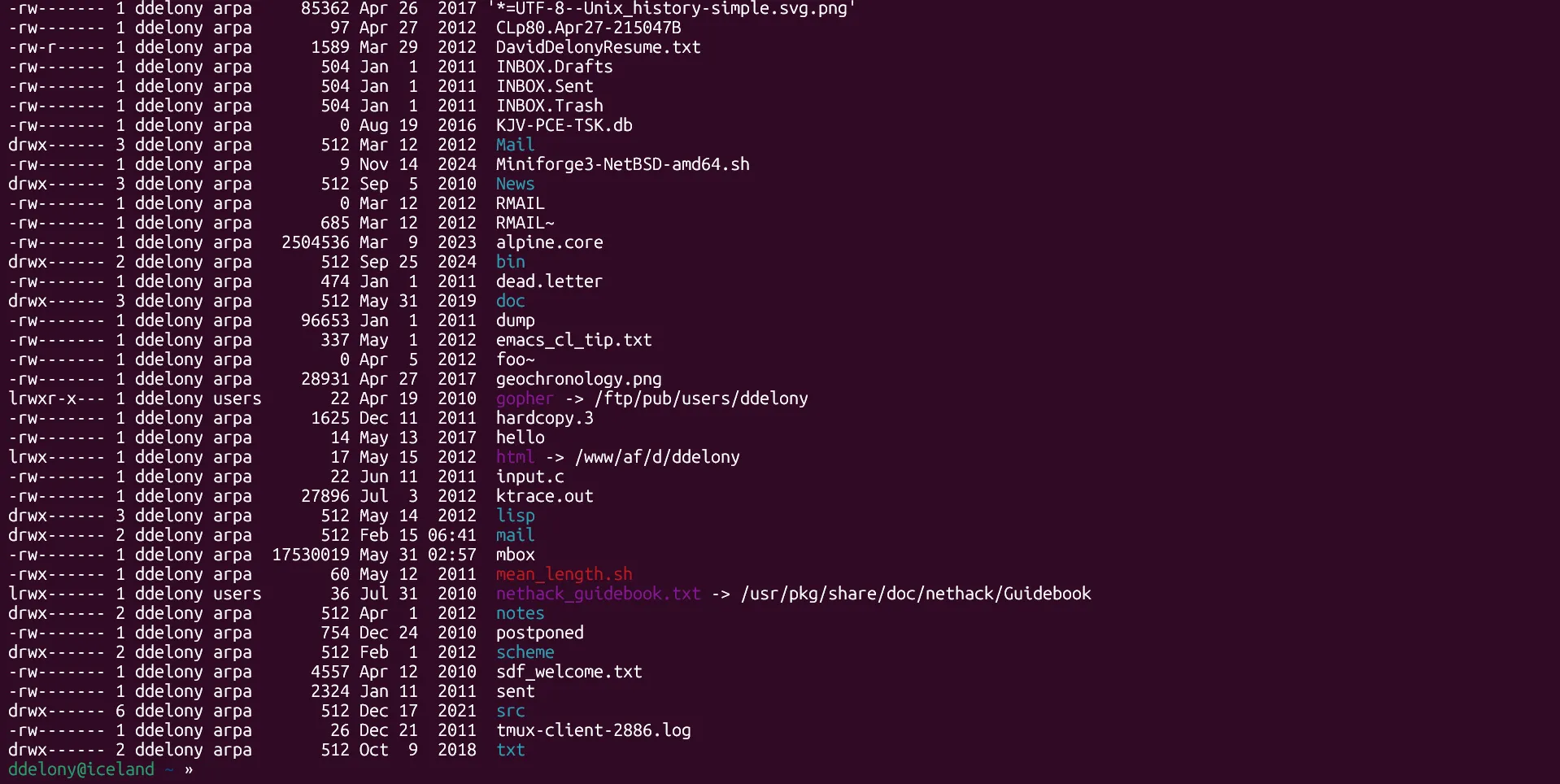 Phiên làm việc trên máy chủ từ xa qua Mosh trong terminal Linux
Phiên làm việc trên máy chủ từ xa qua Mosh trong terminal Linux
3. Mamba, NumPy và Các Thư Viện Khoa Học Dữ liệu: Biến Linux Thành Phòng Thí Nghiệm Di Động
Tôi đã quan tâm đến phân tích dữ liệu một thời gian. Tôi được truyền cảm hứng từ sự có sẵn của các thư viện thống kê để ôn lại môn học này, vốn chỉ giới hạn ở một lớp học giới thiệu ở trường cao đẳng cộng đồng mà tôi đã hoàn thành cách đây hơn 20 năm.
Tôi đã tìm đọc một số cuốn sách Schaum’s Outline, và vì tôi đã có kinh nghiệm với Python, đây dường như là một điểm khởi đầu tốt.
Nhiều hệ thống Linux đã bao gồm Python trong cài đặt mặc định của chúng, nhưng phiên bản này chủ yếu để hỗ trợ các chương trình phụ thuộc vào nó. Trên các bản phân phối chính thống, chúng thường là các phiên bản cũ hơn. Có thể cài đặt các phiên bản mới hơn bằng cách biên dịch từ mã nguồn, nhưng sau đó tôi sẽ thay thế phiên bản hệ thống. Một lần nữa, rất nhiều tiện ích phụ thuộc vào nó, vì vậy tôi không muốn làm hỏng điều gì đó nếu một chương trình phụ thuộc vào một phiên bản Python cụ thể.
Mamba là một công cụ không thể thiếu. Mamba là một trình quản lý gói cho phép tôi cài đặt các môi trường biệt lập. Nó là một phiên bản của trình quản lý gói conda, vốn đã phổ biến trong cộng đồng khoa học dữ liệu, được triển khai lại bằng C++. Điều này cho phép tôi cài đặt một phiên bản Python mới hơn ngay trên phiên bản cũ mà không làm thay đổi hệ thống cơ bản. Tôi cũng có thể cài đặt các thư viện khác như NumPy và SciPy, cung cấp rất nhiều phép tính thống kê. Thiết lập này là một sự thay thế hoàn chỉnh cho chiếc máy tính bỏ túi đồ họa cũ của tôi từ thời đại học.
Tôi có một môi trường tên là “stats” bao gồm tất cả những thứ này. Tôi cũng đã thêm Seaborn, một thư viện cho phép tôi tạo các biểu đồ thống kê như biểu đồ tần suất, biểu đồ phân tán và hồi quy.
 Máy tính bỏ túi đồ họa TI-84+
Máy tính bỏ túi đồ họa TI-84+
Khám phá cách tôi sử dụng Python như một máy tính bỏ túi đồ họa miễn phí: How I Use Python as a Free Graphing Calculator
2. fortune: Giải Trí Bằng Những Thông Điệp Ngẫu Nhiên
fortune là một chương trình in ra các thông điệp ngẫu nhiên từ một file văn bản dưới dạng các câu nói hoặc trích dẫn hài hước. Nó được mô phỏng theo những thông điệp bạn có thể tìm thấy trong “bánh quy may mắn” tại một nhà hàng Trung Quốc. Đây là một trong những “trò chơi không hẳn là trò chơi” kinh điển của BSD.
Cuốn sách Life With Unix năm 1989 của Don Libes và Sandy Ressler mô tả các thông điệp mà fortune xuất ra là “thứ có thể tìm thấy trong một chiếc bánh quy may mắn ở một nhà hàng do George Carlin sở hữu”. Bạn thường sẽ không tìm thấy “bảy từ bẩn”, ít nhất là theo mặc định, nhưng bạn có thể cảm nhận được kiểu hài hước bất kính mà rất nhiều chuyên gia Unix và Linux ưa chuộng.
Bạn có thể cài đặt fortune trên Debian và Ubuntu bằng cách cài đặt gói “fortune-mod”:
sudo apt install fortune-modĐây là một chương trình tôi thích thêm vào .zshrc chỉ vì nó mang lại niềm vui. Bạn cũng có thể cài đặt các file dữ liệu khác để mở rộng phạm vi các thông điệp có thể có.
1. cal/ncal: Lịch Trong Terminal Tiện Lợi
Đây là một ứng dụng mà tôi không định đưa vào danh sách này, nhưng dường như chương trình cal đang biến mất khỏi các cài đặt Linux mặc định. Ngày càng nhiều người sử dụng môi trường desktop có tích hợp lịch trên các bảng điều khiển. Tôi cho rằng các nhà phát triển bản phân phối không thấy cần thiết phải có một chương trình lịch dựa trên văn bản.
Tôi phát hiện ra điều này trong một tác vụ không liên quan. Trên Debian và Ubuntu, nó dễ dàng cài đặt, và bạn sẽ có chương trình ncal có thể làm nổi bật ngày hiện tại.
sudo apt install ncalChương trình cal rất tuyệt vời vì nó có thể hiển thị các ngày trong tuần mà một ngày cụ thể sẽ rơi vào trong quá khứ hoặc tương lai. Với lệnh “cal 3 1973”, tôi có thể xem các ngày trong tháng 3 năm 1973. Đây là một tài liệu tham khảo tiện dụng. Album The Dark Side of the Moon của Pink Floyd được phát hành vào ngày đầu tiên của tháng đó.
ncal sẽ làm nổi bật ngày hiện tại khi bạn chạy nó. Trang hướng dẫn (manual page) có thông báo lỗi hay nhất: “Việc gán ngày chuyển đổi Julian–Gregorian cho mã quốc gia là ngây thơ về mặt lịch sử đối với nhiều quốc gia.”
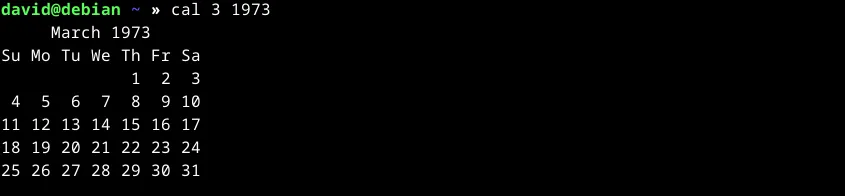 Lịch tháng 3 năm 1973 được hiển thị bởi lệnh `cal` trong terminal
Lịch tháng 3 năm 1973 được hiển thị bởi lệnh `cal` trong terminal
Kết Luận
Những ứng dụng như Vim, most, Oh My Zsh, Mosh, Mamba cùng các thư viện khoa học dữ liệu, fortune và cal/ncal chính là những công cụ đầu tiên tôi nghĩ đến khi cài đặt một hệ thống Linux mới. Chúng không chỉ giúp tôi cá nhân hóa môi trường làm việc mà còn tối ưu hóa năng suất và mang lại trải nghiệm sử dụng terminal mượt mà, hiệu quả hơn. Với những công cụ này, tôi tin rằng chúng sẽ tiếp tục đồng hành cùng tôi trên mọi hệ thống Linux trong tương lai.
Bạn có những ứng dụng terminal Linux yêu thích nào không thể thiếu trong môi trường làm việc của mình? Hãy chia sẻ ý kiến và những công cụ mà bạn đã tối ưu hóa để tăng cường trải nghiệm sử dụng Linux của bản thân tại phần bình luận bên dưới nhé!